Win8系统启动IE浏览器提示“服务器正在运行中”如何解决? Win8系统启动IE浏览器提示“服务器正在运行中”解决的方法?
时间:2017-07-04 来源:互联网 浏览量:
今天给大家带来Win8系统启动IE浏览器提示“服务器正在运行中”如何解决?,Win8系统启动IE浏览器提示“服务器正在运行中”解决的方法?,让您轻松解决问题。
在这发达的网络时代,尽管有各种各样的浏览器,但还是有许多人喜欢用系统自带的IE浏览器。最近有喜欢用IE浏览器的Win8系统用户反映,启动IE浏览器的时候总是会出现提示“服务器正在运行中”,用户不知道该怎么解决,为此苦恼着。下面,针对这一问题,我们就一起往下看看Win8系统启动IE浏览器提示“服务器正在运行中”的解决办法。
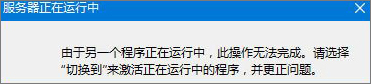
方法步骤
1、按下键盘上的快捷键Win+R键,打开运行窗口;
2、在运行窗口中输入Services.msc回车,打开服务列表窗口;
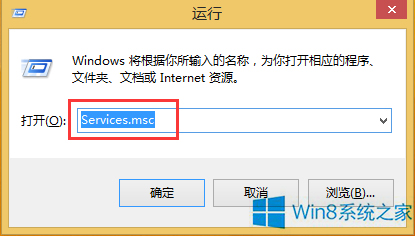
3、在服务列表中找到Background Intelligent Transfer Service,双击它;

4、在弹出的窗口中点击“停止”按钮;
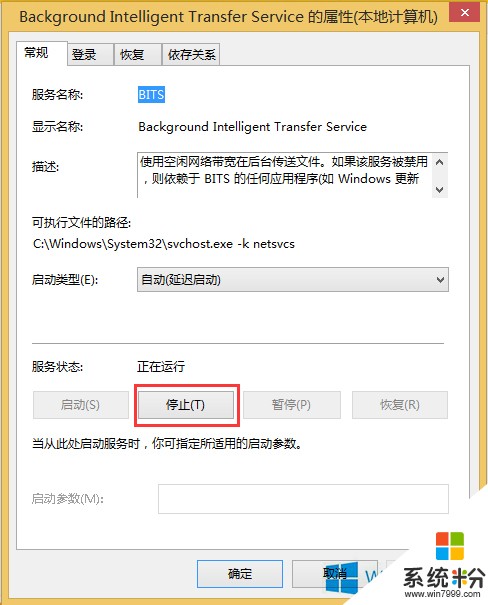
5、注意,该服务是后台智能传输服务,我们只需要停止它即可,而不要将其禁止;

6、现在,再去打开IE浏览器,就发现已经正常了;

以上就是Win8系统启动IE浏览器提示“服务器正在运行中”的解决办法,按照以上步骤操作后,IE浏览器就可正常使用了。
以上就是Win8系统启动IE浏览器提示“服务器正在运行中”如何解决?,Win8系统启动IE浏览器提示“服务器正在运行中”解决的方法?教程,希望本文中能帮您解决问题。
我要分享:
相关教程
- ·Win8系统IE浏览器如何全屏浏览网页 Win8系统IE浏览器怎么全屏浏览网页
- ·win8系统如何停止正在运行服务|win8快速停止服务的方法
- ·如何解决 ie浏览器打不开了 win8.1系统更新后ie浏览器打不开的解决方法
- ·win8.1系统IE浏览器出错不正常怎么解决 win8.1系统IE浏览器出错不正常如何解决
- ·Win8音频服务未运行如何处理? 解决Win8音频服务未启动的方法。
- ·Win8系统IE浏览器怎么查看下载项 Win8系统IE浏览器怎么查看下载项
- ·win8系统无法打开IE浏览器怎么办|win8系统IE浏览器无法正常打开的处理方法
- ·win8系统如何截取弹出式菜单
- ·win8.1系统处理开机时闪一下才能进入桌面的方法
- ·Win8.1天气无法加载怎么办?
Win8系统教程推荐
- 1 找回win8纯净版系统语言栏的操作方法有哪些 如何找回win8纯净版系统语言栏的操作
- 2 Win8.1正式版怎样自动导出iPhone照片和视频 Win8.1正式版自动导出iPhone照片和视频的方法有哪些
- 3 win8电脑家庭组提示无法正常退出怎么解决? win8电脑家庭组提示无法正常退出怎么处理?
- 4win8系统宽带怎样设置自动联网? win8系统宽带设置自动联网的方法有哪些?
- 5ghost Win8怎样设置开机自动联网 ghost Win8设置开机自动联网的方法有哪些
- 6ghost win8系统语言栏不见如何找回 ghost win8系统语言栏不见找回的方法有哪些
- 7win8重命名输入法不能正常切换的解决办法有哪些 win8重命名输入法不能正常切换该如何解决
- 8Win8分屏显示功能使用的方法有哪些 Win8分屏显示功能如何使用
- 9怎样让win8电脑兼容之前的软件? 让win8电脑兼容之前的软件的方法有哪些?
- 10怎样解决ghost win8频繁重启的烦恼 解决ghost win8频繁重启的烦恼的方法
Win8系统热门教程
- 1 windows8字体怎么设置|windows设置字体的快捷方法
- 2 w8用什么杀毒软件|w8怎么选杀毒软件
- 3 Win8旗舰版系统标题栏颜色的修改方法有哪些 Win8旗舰版系统标题栏颜色该如何修改
- 4win8.1纯净版64位鼠标USB不能被识别的解决方法
- 5win8打开程序提示wermgr.exe - Application Error错误怎么回事
- 6win8网络未识别怎么办|win8网络无法识别的解决方法
- 7玩转win8 出现错误提示有妙招
- 8Win8操作系统下设置路由器的方法
- 9怎样在硬盘下安装64位win7或win8系统 在硬盘下安装64位win7或win8系统的方法
- 10Win8如何关闭文件夹预览? Win8关闭文件夹预览的方法
